Cómo transferir conversaciones de WhatsApp de Android a iPhone
Apple ha lanzado el nuevo iPhone 13, lo que significa que muchas personas cambiarán de Android a iPhone. Cambiar de Android a iPhone definitivamente puede ser una curva de aprendizaje, pero no es el único obstáculo que enfrentará.
Por supuesto, deberá transferir sus datos de su Android a su nuevo iPhone y, a veces, puede ser una tarea difícil sin ayuda. Tome WhatsApp, por ejemplo. Actualmente, WhatsApp no ofrece ninguna forma integrada de transferir chats de Android a iPhone.
ahí es donde AnyTrans AnyTrans es una aplicación de escritorio que te permite transferir fácilmente todas tus conversaciones de WhatsApp a tu nuevo iPhone. Puede transferir directamente desde su antiguo dispositivo Android o crear y usar una copia de seguridad de WhatsApp para hacer el trabajo.
De cualquier manera, tus chats no desaparecerán de tu dispositivo Android. En cambio, simplemente se duplicarán en su nuevo iPhone. Así es cómo.
Cómo transferir conversaciones de WhatsApp usando AnyTrans
No importa qué tipo de dispositivo Android esté usando, AnyTrans tiene un "Administrador de mensajes sociales" lo que hace que transferir tus conversaciones de WhatsApp sea rápido y fácil.
Lo mejor de todo es que todos sus chats se transferirán por completo, incluidos los archivos adjuntos y la estructura del historial, para que pueda continuar donde lo dejó en su nuevo dispositivo. Simplemente descargue la aplicación AnyTrans en su computadora y siga estas instrucciones para transferir sus chats de forma rápida y completa:
- Abra la aplicación y conecte ambos dispositivos a su computadora a través de USB
- Seleccione la pestaña Social Post Manager a la izquierda
- Seleccione la opción Transferir ahora en la sección WhatsApp al dispositivo
- Seleccione el antiguo Android como primera opción y el nuevo iPhone como segunda opción y haga clic en siguiente
- Siga las instrucciones para hacer una copia de seguridad de WhatsApp
- Siga las instrucciones para instalar la versión actualizada de WhatsApp en el dispositivo de origen
- Haga clic en siguiente y comenzará la transferencia.
Una vez que haya seguido estos pasos, la transferencia tomará unos minutos y estará listo para comenzar. Pero eso no es todo lo que puedes hacer con AnyTrans. AnyTrans también te permite transferir todo tipo de datos de Android a iPhone como fotos, videos, contactos y más.
Además, la aplicación es un administrador de iPhone que permite a los usuarios hacer todo tipo de cosas, como crear tonos de llamada personalizados que reflejan la pantalla de su iPhone en una computadora, hacer una copia de seguridad de las aplicaciones de su iPhone y mucho más.
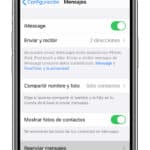 Cómo cambiar las preferencias de tus recuerdos fotográficos de Apple
Cómo cambiar las preferencias de tus recuerdos fotográficos de AppleSi quieres conocer otros artículos parecidos a Cómo transferir conversaciones de WhatsApp de Android a iPhone puedes visitar la categoría Informática.




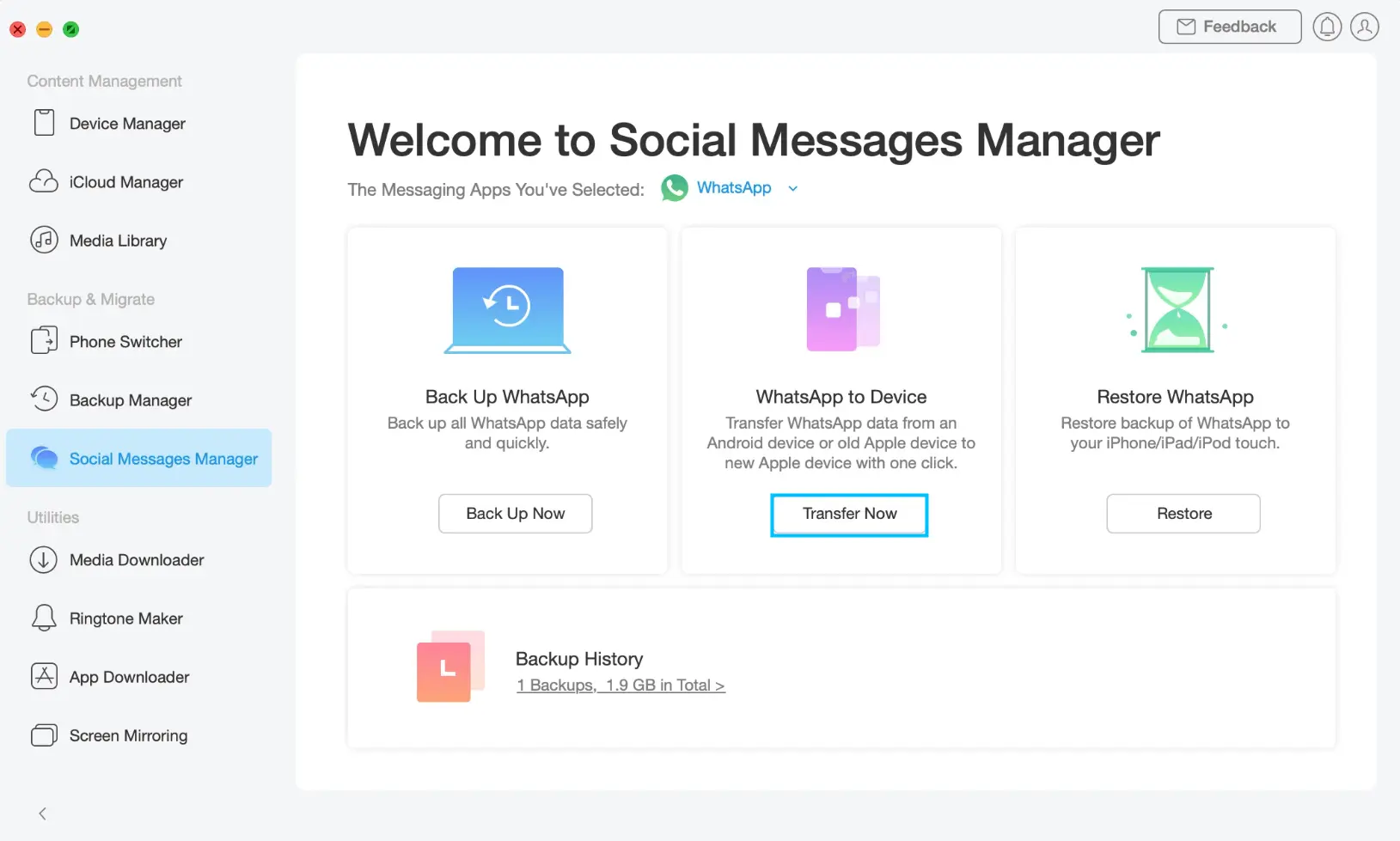
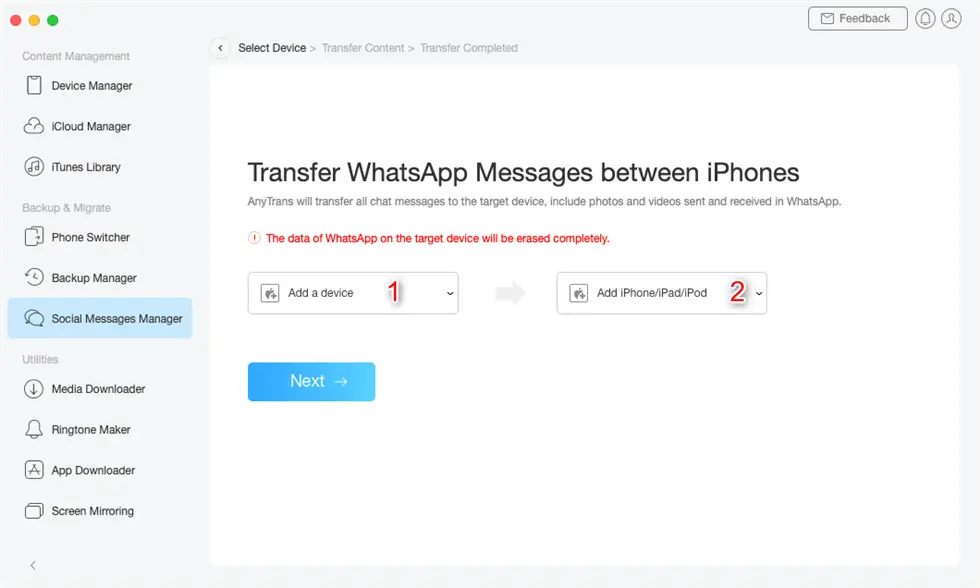
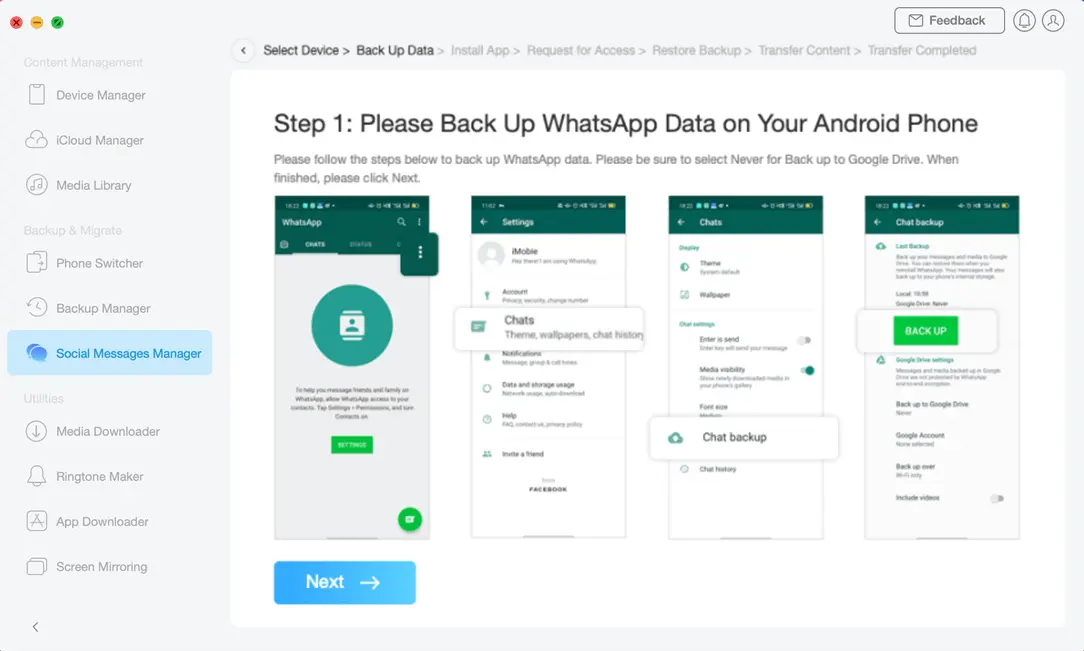
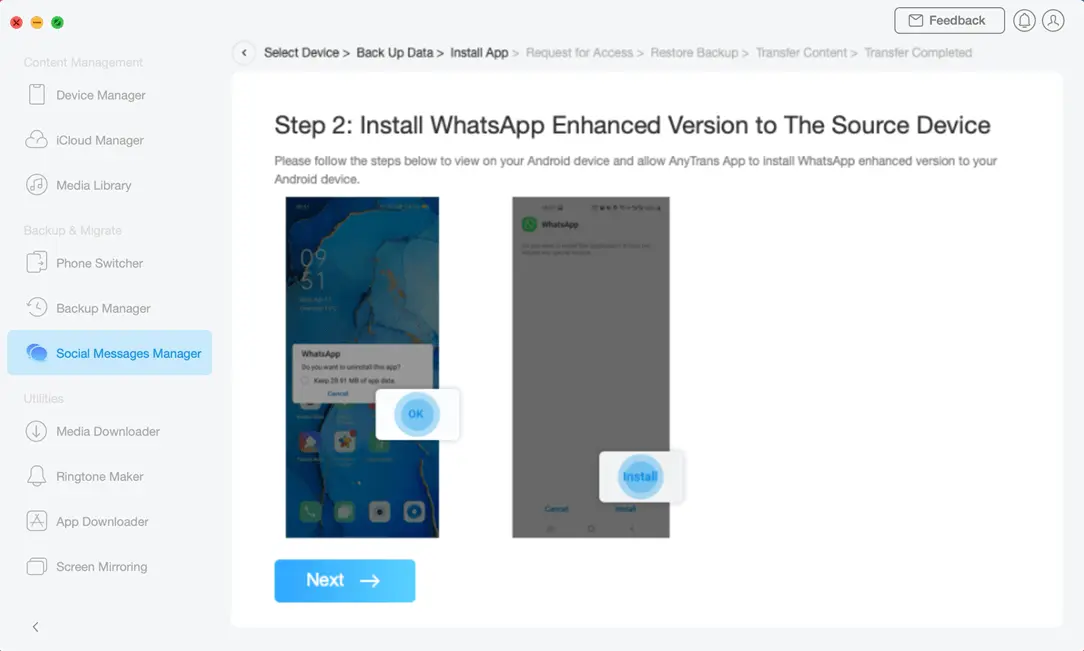
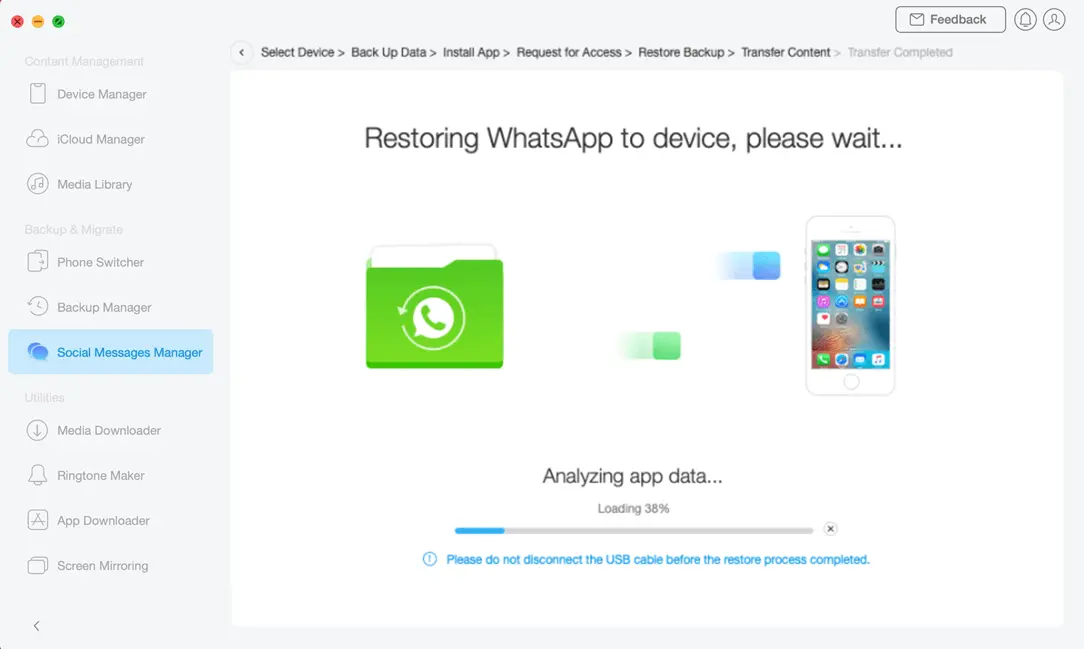
TE PUEDE INTERESAR